作者:乔山办公网日期:
返回目录:word文档
当我们在编辑word的文档的过程中,默认的页码格式都是从0开始,那么我们要设置其三位数字显示,应该如何设置?接下来跟着小编的步骤一起来学习吧。
(1)和普通插入页码操作方法一样,在[插入]选项卡下面的[页眉和页脚]命令组中,选择“页码”命令。
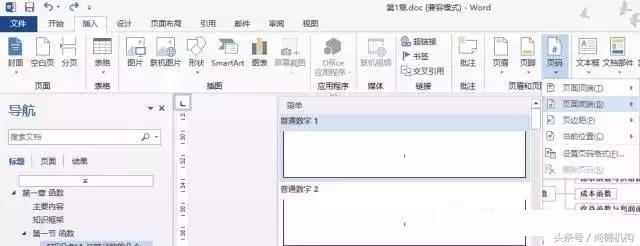
(2)选中页码的数字,在其[插入]命令组点击“文档部件”命令下面的“域”。域名选择“page”,然后单击左下角的“域代码”。
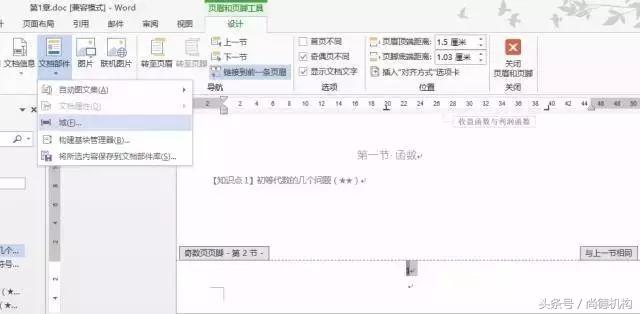
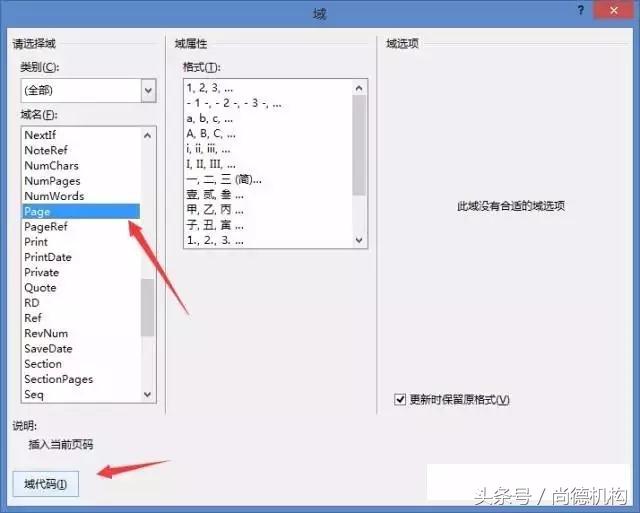
(3)在其“域代码”位置输入“\\# 000”即可,然后你会发现其已经加0补位了。
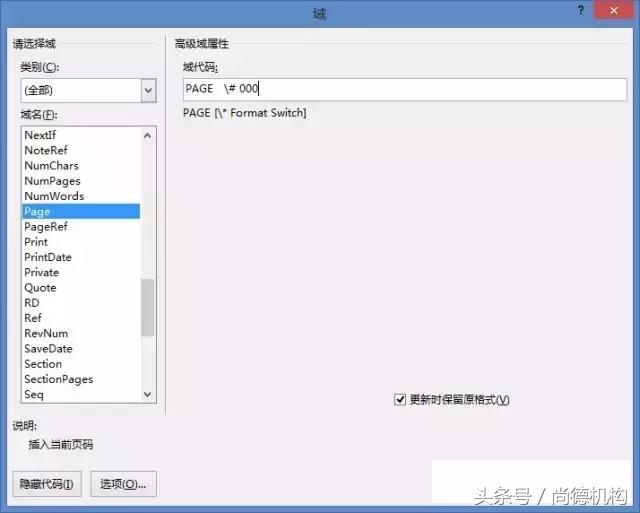
之后效果如下图,你学会了吗?
对着电脑联系一下掌握的更快哦~
尚德机构——学习是一种信仰,欢迎关注尚德机构微信公众号(ID:shangdegonghui),获取更多学习资讯。